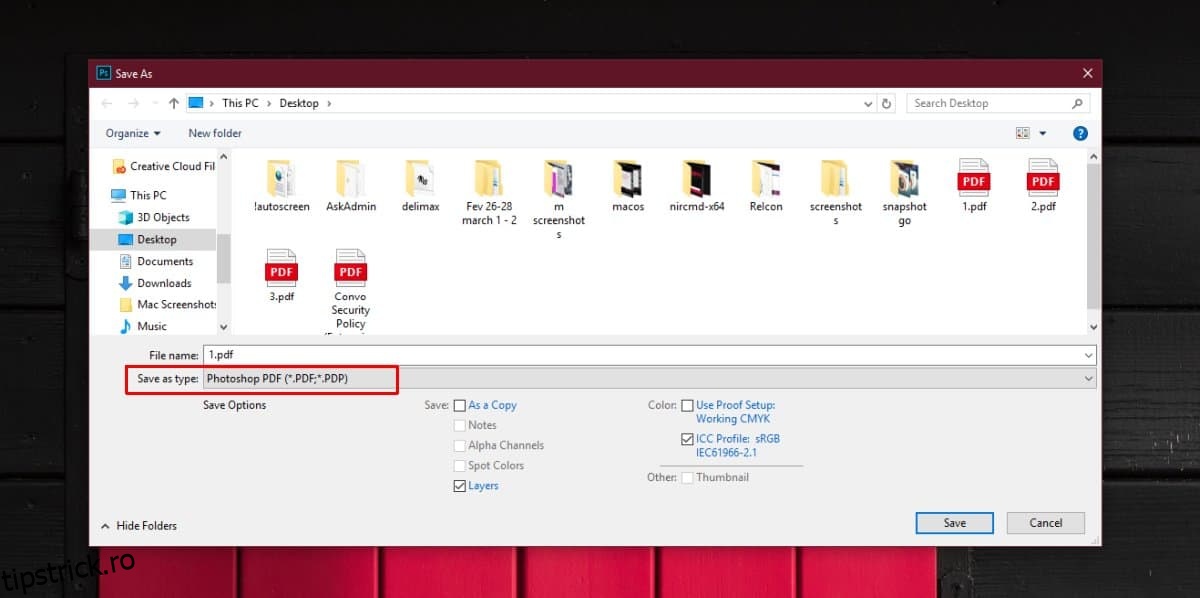Photoshop nu este conceput pentru a proiecta documente tipărite. Dacă doriți să creați ceva ce are o greutate de text, Adobe are InDesign pentru asta și caracteristicile utile pe care le are InDesign sunt absente în Photoshop din motive evidente. În timp ce Adobe poate prefera să duci proiecte grele de text în InDesign, chiar nu poate forța pe nimeni să facă acest lucru și mulți oameni lucrează doar cu Photohshop. Dacă trebuie să partajați un fișier Photoshop cu cineva sau aveți unul al dvs. și doriți să vizualizați fonturile utilizate într-un fișier Photoshop fără a accesa fiecare casetă de text, puteți folosi un mic truc cu PDF-urile și Acrobat Reader.
Fonturi în fișierul Photoshop
Această metodă are limitări pe care le-am explicat în detaliu, așa că asigurați-vă că parcurgeți și secțiunea Limitări.
Deschideți fișierul Photoshop pentru care doriți să vizualizați toate fonturile. Odată ce fișierul este deschis și toate straturile sale s-au încărcat corect, accesați Fișier>Salvare ca și salvați o copie a fișierului în format PDF. Pentru a face acest lucru, deschideți meniul derulant Salvare ca tip și selectați PDF din lista de tipuri de fișiere acceptate.
Veți vedea o grămadă de ferestre cu diverse opțiuni pe care nu trebuie să le schimbați. Acceptați setările așa cum sunt și exportați fișierul în PDF.
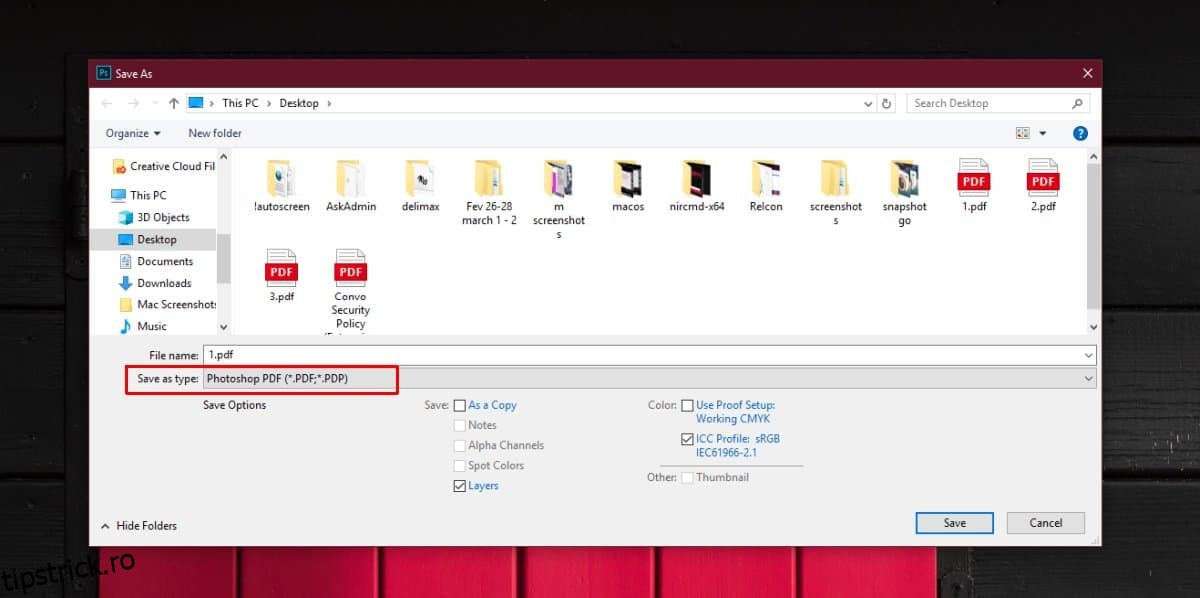
Apoi, descărcați Adobe Reader. Aceasta este o aplicație gratuită de la Adobe pentru deschiderea fișierelor PDF. Dacă vă întrebați dacă alți cititori PDF vor funcționa sau nu în locul lui, este greu de spus. Alte cititoare PDF pot afișa sau nu informațiile despre fontul unui fișier, deoarece nu este foarte relevant dacă doriți doar să citiți documentul.
Deschideți fișierul PDF pe care tocmai l-ați creat în Adobe Reader și accesați Fișier>Proprietăți.
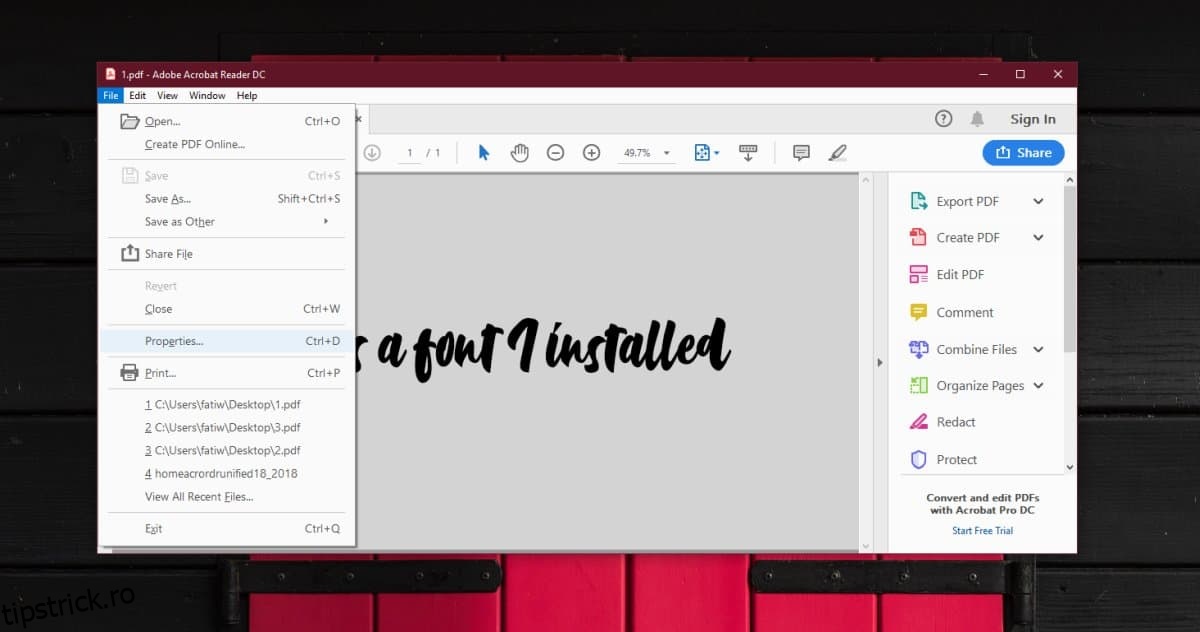
În fereastra Proprietăți, selectați fila Fonturi și veți obține o listă cu toate fonturile care au fost utilizate în fișierul PDF.
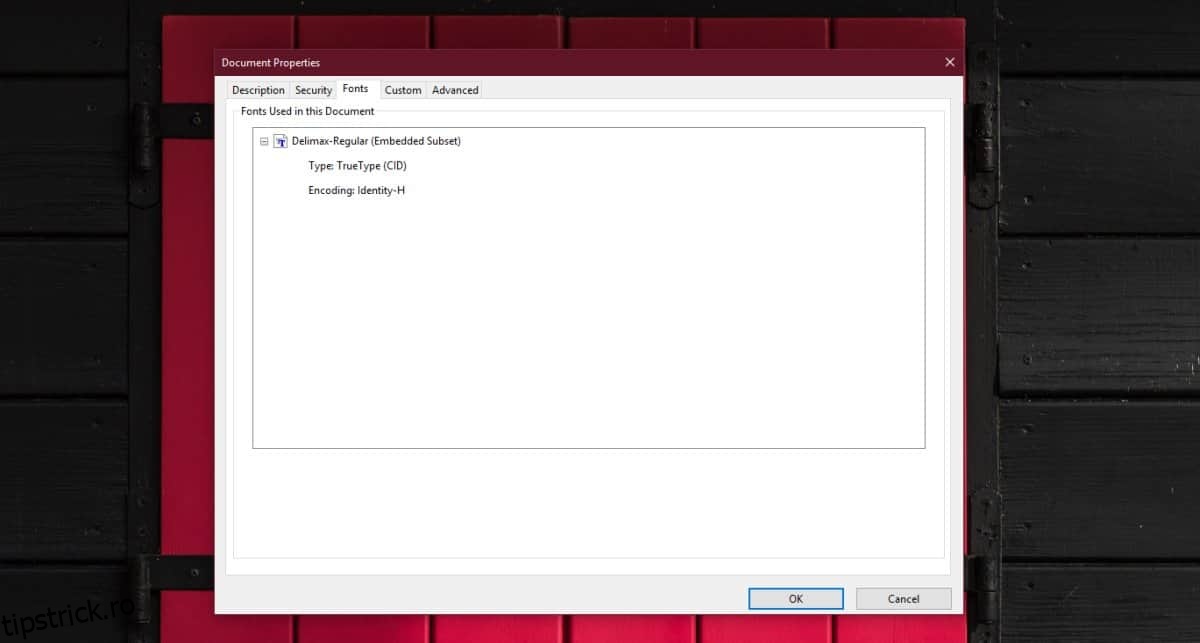
Limitări
Această metodă va funcționa numai dacă încă aveți fontul instalat pe sistem atunci când salvați fișierul PSD ca PDF. Dacă nu mai aveți fontul instalat pe sistemul dvs., Photoshop nu îl va putea găsi și, ulterior, nu va putea adăuga numele acestuia în fișierul PDF.
Dacă ați primit un fișier PSD și are mai multe fonturi „lipsă”, nu veți putea folosi această metodă pentru a obține lista de fonturi din fișier.
Lista de fonturi nu poate fi exportată sau copiată. Va trebui să luați manual numele și apoi să le căutați. Fila Fonturi nu vă spune unde este folosit fiecare font. Dacă reușiți să găsiți toate fonturile și să le instalați în sistemul dvs., nu veți avea probleme în a lucra cu fișierul.